こんばんは。sumizoon(@sumizoon)です。
今日は、Windowsに移行してからすこし不便だなと思っていた事について記載したいと思います。
GH5の10Bitのファイルを扱っていて困る事の一つが
エクスプローラ上でサムネイル表示できない事
今回は多方面のご協力から見事解決したので紹介したいと思います。いろいろコメント頂いた皆様ありがとうございます。
サムネが簡易表示になるんだよねぇ
私が多用する動画フォーマットGH5のmovの10Bitファイルは、Windows上のデフォルトの状態だと下の様な状態で表示されます。
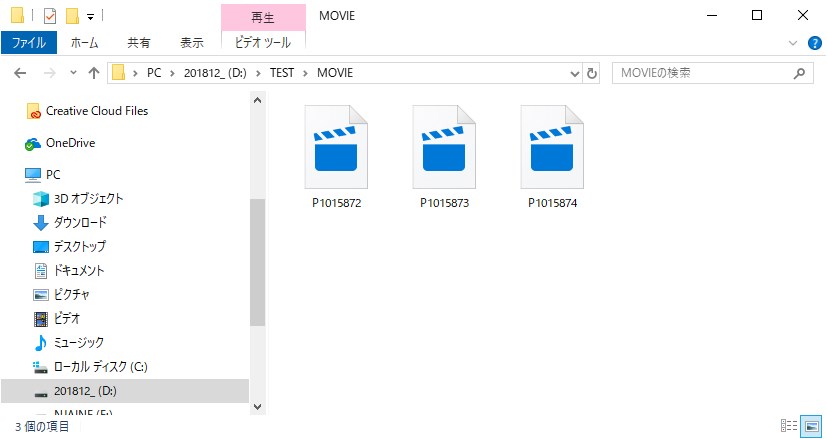
OS上で10Bitファイルが再生されないのはまだ仕方ないとしても、これだとどこに何のデータが入っているかが分からず下手するとファイル操作を誤ってしまって最悪データを捨ててしまう様な事故を起こしかねないです。当然中身はVLCとかの動画ビューワーで見れば確認できるのですが、いかんせん、なんのファイルかを確認するのにいちいち他のソフトを起動することが面倒です。
解決方法をググってもいいのですが、WEBの記事は最近広告的な情報が多くてかなりゴミ情報をかき分けるのが少し困難になってきた気がします。いつからWEBってこんなんになったんだろ。。。。これについてはまた書こうと思いますが、とにかく世に蔓延るソフトウェアメーカーによるブログ的記事が多い多い。とくにそういうのが検索の上位を占めるのでこの手のは素直にツイッターで聞くことにしました。(異論はあるのは承知しております)
いつものつぶやきから

これに関しては私の「よろず相談所」ことJoyloustokyo(@Joyloustokyo)さんから早速DM頂いたので試してみました。わざわざ10Bitファイル使った実験までして頂いて、いつもありがとうございますm(_ _)m
Media Preview1.4をダウンロード
とりあえず紹介頂いたソフトをダウンロードしてみました。
紹介は下記のページにもありますが。
とりあえず、ここでMedia Preview 1.4をダウンロードします。少々古いソフトですが、Windows10でもちゃんとGH5の10Bitファイルのサムネイル表示ができたので紹介いたします。信用ならんって方はスパイウェア、ウイルスなどのチェックしましょう。ぶっちゃけフリーソフトと言われるものはこの10年でかなり怪しい世の中になってきたのでこれに限らず注意した方が良いと思っています。
なので本ソフトの安全性も出来るだけ確認したつもりですが、インストールはあくまで自己責任でお願いいたします。

とりあえず、下記の手順でインストールを進めます。
インストール手順①
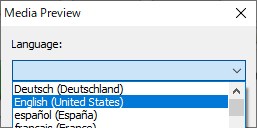
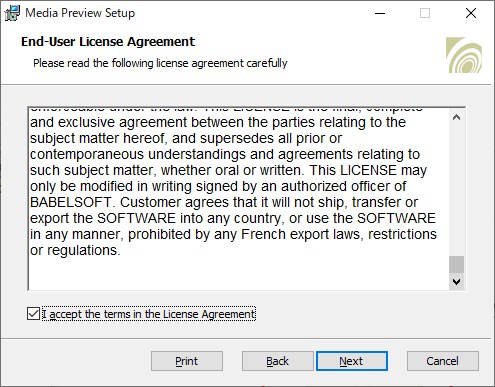
とりあえず日本語は選べませんので英語でインストールします。ライセンスに関する記述に合意して次に進みます。
インストール手順②
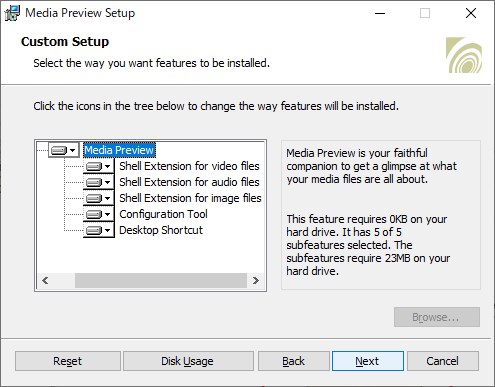
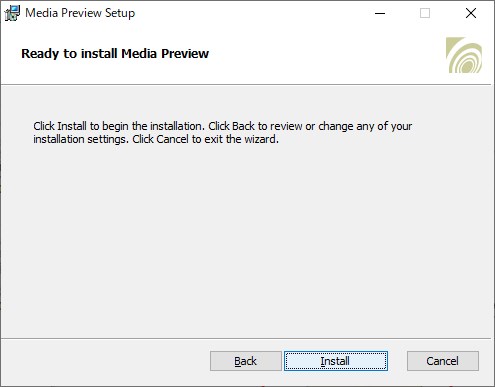
インストール時にExtensionの種類を選べるのですが、とりあえず何も考えずにデフォルトのNextボタンを押しました。
インストール手順③
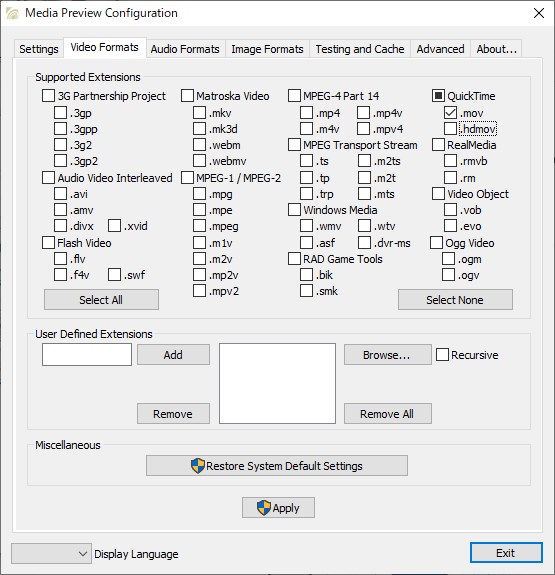
次に表示されるのがこちら。とりあえず今回はQuickTime(mov)のサムネイルを表示させたいので.movにチェック
さらにApplyを押します。
この時点でサムネが書き換わります。先ほどのウインドウを見てみましょう。

とりあえず、10Bitのファイルはサムネ表示されるようになりました。GH5Sの10Bit素材も同様です。
※尚、元に戻したい!って場合
C:\Program Files\Media Preview以下に
MediaPreviewConf.exe
がインストールされているはずですので、これを立ち上げて
Restore System Defalt Settings
をクリックすればOKです。
ついでにmovファイルをお気に入りの動画ビューワーに関連付ける
当然、サムネイルは見れてもWindowsの標準ビューワではダブルクリックしても再生できません。なのでmovファイルをお気に入りの動画ファイル閲覧ソフトに関連付けます。

まぁ、もともとこのOSのデフォルトプレイヤーは使いにくいのでほぼ使ってませんが。。。
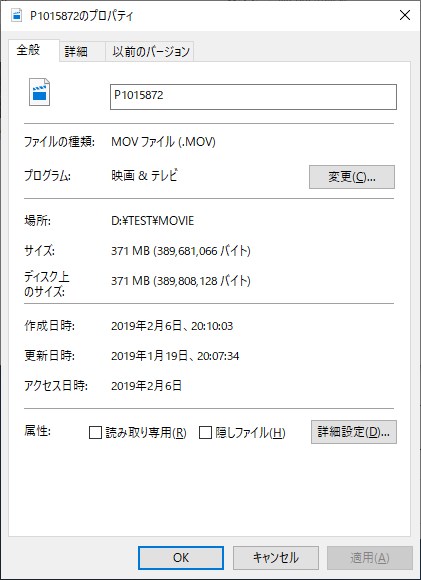
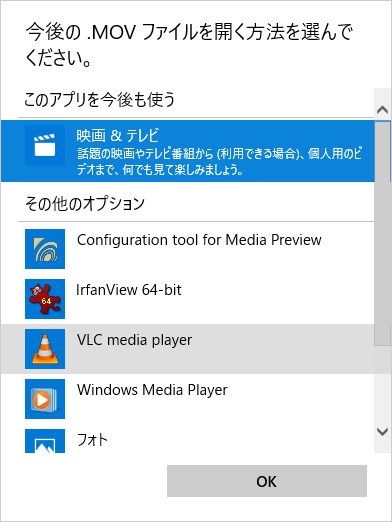
大昔からVLCを使っているのでとりあえずここではVLCに関連付けを行ってみました。

そのままダブルクリックで

とまあ、このように表示されます。まぁこの手の設定は既にしている人がほとんどだとは思いますけど。
ちなみに、本情報を提供頂いたJoylousさんのお気に入りのビューワーは
こっちも使い勝手良さげなのでとりあえずインストールしてみようかと思います。
あと、まだ未確認ですが、Apple ProRes Decoder入れても同様に表示されるんじゃないかという情報もあるので他にも方法はあるのだと思います。他にこんな方法があるよって方がいらっしゃったら是非教えてください。
てなわけで次回はGH5のRAW画像のサムネイルを表示させる方法について書いていこうと思います。
最後にウチのチャンネルの紹介
一眼動画でちょいちょい動画を撮ってるのでよかったらチャンネル登録いただけると幸いです。
ではでは